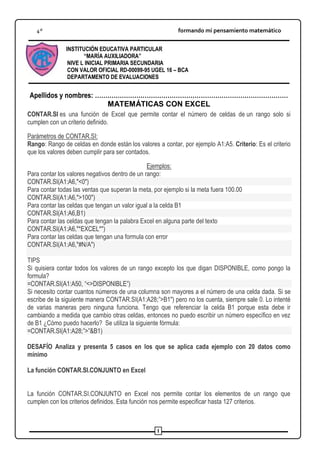
Modulo de matematica con excel cuarto final set
- 1. 4º formando mi pensamiento matemático 1 INSTITUCIÓN EDUCATIVA PARTICULAR “MARÍA AUXILIADORA” NIVE L INICIAL PRIMARIA SECUNDARIA CON VALOR OFICIAL RD-00099-95 UGEL 16 – BCA DEPARTAMENTO DE EVALUACIONES Apellidos y nombres: ………………………………………………………………………………… MATEMÁTICAS CON EXCEL CONTAR.SI es una función de Excel que permite contar el número de celdas de un rango solo si cumplen con un criterio definido. Parámetros de CONTAR.SI: Rango: Rango de celdas en donde están los valores a contar, por ejemplo A1:A5. Criterio: Es el criterio que los valores deben cumplir para ser contados. Ejemplos: Para contar los valores negativos dentro de un rango: CONTAR.SI(A1:A6,"<0") Para contar todas las ventas que superan la meta, por ejemplo si la meta fuera 100.00 CONTAR.SI(A1:A6,">100") Para contar las celdas que tengan un valor igual a la celda B1 CONTAR.SI(A1:A6,B1) Para contar las celdas que tengan la palabra Excel en alguna parte del texto CONTAR.SI(A1:A6,"*EXCEL*") Para contar las celdas que tengan una formula con error CONTAR.SI(A1:A6,"#N/A") TIPS Si quisiera contar todos los valores de un rango excepto los que digan DISPONIBLE, como pongo la formula? =CONTAR.SI(A1:A50, “<>DISPONIBLE”) Si necesito contar cuantos números de una columna son mayores a el número de una celda dada. Si se escribe de la siguiente manera CONTAR.SI(A1:A28;”>B1″) pero no los cuenta, siempre sale 0. Lo intenté de varias maneras pero ninguna funciona. Tengo que referenciar la celda B1 porque esta debe ir cambiando a medida que cambio otras celdas, entonces no puedo escribir un número específico en vez de B1 ¿Cómo puedo hacerlo? Se utiliza la siguiente fórmula: =CONTAR.SI(A1:A28;”>”&B1) DESAFÍO Analiza y presenta 5 casos en los que se aplica cada ejemplo con 20 datos como mínimo La función CONTAR.SI.CONJUNTO en Excel La función CONTAR.SI.CONJUNTO en Excel nos permite contar los elementos de un rango que cumplen con los criterios definidos. Esta función nos permite especificar hasta 127 criterios.
- 2. IEP “MARIA AUXILIADORA” Forjando un proyecto de vida 2 Sintaxis de la función CONTAR.SI.CONJUNTO La función CONTAR.SI.CONJUNTO tiene dos argumentos obligatorios y los demás opcionales. La función CONTAR.SI.CONJUNTO en Excel Rango_criterios1 (obligatorio): El rango de celdas que será evaluado con el Criterio1. Criterio1 (obligatorio): El criterio con que se evaluará el Rango_criterios1. Rango_criterios2 (opcional): El rango de celdas que será evaluado con el Criterio2. Criterio2 (opcional): El criterio que evaluará el Rango_criterios2. A partir del Rango_criterios2, todos los argumentos son opcionales y se permiten hasta 127 rangos y criterios a evaluar por la función CONTAR.SI.CONJUNTO. Cada rango especificado debe tener la misma cantidad de filas (o columnas) que los anteriores. Ejemplo de la función CONTAR.SI.CONJUNTO Para ejemplificar el uso de la función CONTAR.SI.CONJUNTO haremos un ejemplo muy sencillo. Tengo una lista de personas (hombres y mujeres) que están en un rango de edad entre los 15 y los 25 años de edad. La primera cuenta que necesito hacer es la de conocer el número total de hombres y haré dicha cuenta con la función CONTAR.SI.CONJUNTO de la siguiente manera: =CONTAR.SI.CONJUNTO(B2:B16, "Hombre") El resultado de esta fórmula lo puedes observar en la celda F1 de la siguiente imagen:
- 3. 4º formando mi pensamiento matemático 3 Ejemplo de la función CONTAR.SI.CONJUNTO en Excel Contar valores con más de una condición El verdadero potencial de la función CONTAR.SI.CONJUNTO es cuando necesitamos especificar más de un criterio en nuestra cuenta. Por ejemplo, si en la lista anterior necesito contar los hombres mayores de 18 años puedo utilizar la siguiente fórmula: =CONTAR.SI.CONJUNTO(B2:B16, "Hombre", C2:C16, ">18") El resultado se muestra en la celda F2 de la siguiente imagen:
- 4. IEP “MARIA AUXILIADORA” Forjando un proyecto de vida 4 Contar con múltiples criterios en Excel: Cuando necesites contar elementos en Excel utilizando múltiples criterios, la función CONTAR.SI.CONJUNTO será de mucha utilidad. FRECUENCIA: Aunque se trata de una función perteneciente a la categoría de funciones estadísticas, la estudiamos en este apartado porque se trata de una función que para ser utilizada requiere ser desarrollada matricialmente. Definición: Esta función sirve para medir y calcular el número de veces que se repite un valor numérico dentro de un grupo de valores ubicados en un rango (ese rango de datos constituye lo que se denomina población a medir). En suma, mide la frecuencia con el que se repiten cierto grupo de valores entre una población de datos. Para calcular la frecuencia de un valor se utiliza la función frecuencia pero para poder calcular la frecuencia de un grupo de valores, después de definir la función para un valor inicial, será necesario desarrollarla matricialmente para el resto de valores. Sintaxis: =FRECUENCIA(rango_de_datos_cuya_frecuencia_se_quiere_medir;grupo_o_intervalos_de_d atos) Rango de datos constituye la población de valores entre los cuales se desea medir la frecuencia de repetición. Grupo o intervalos de datos son los valores para los que se desea medir la frecuencia (cuántos de tal valor, cuántos de tal otro...). Ejemplo: Entre las calificaciones obtenidas en un curso por los alumnos, se desea conocer cuántas calificaciones ha habido de cada una de ellas: Cuántos ceros, cuántos unos, cuantos cincos... hasta cuántos han obtenido un 10. Las puntuaciones alcanzadas en cada caso pueden oscilar entre los valores 0 y 10. Ante estos datos, deseamos conocer qué número de personas hay en cada nivel de puntuación: En nuestro caso colocaríamos la función =FRECUENCIA(B3:B12;D3:D14) en la celda E3, con lo que nos devolverá, en este caso el número de ceros que han existido, que en nuestro ejemplo es igual a 0.
- 5. 4º formando mi pensamiento matemático 5 ¿Por qué el rango correspondiente al segundo argumento de la función frecuencia abarca una celda más? Es importante tener en cuenta, que para esta función es necesario seleccionar una celda más abajo, ya que este rango no tiene por qué representar valores enteros, sino intervalos. De 0 a 1, de 1 a 2... de 9 a 10, y de 10 en adelante. Pensar que las calificaciones podrían tener decimales, o que simplemente deseáramos medir las frecuencias de calificaciones entre 0 y 5 (sin llegar al 5), del 5 al 7 y del 7 en adelante... Para completar la función Frecuencia, tenemos que desarrollar y aplicar esa fórmula también a las celdas adyacentes por debajo, creando para ello una matriz. Esto se conseguirá realizando los siguientes pasos: - Seleccionaremos el rango E3:E14 en cuya primera celda se encuentra la función frecuencia que acabamos de introducir.
- 6. IEP “MARIA AUXILIADORA” Forjando un proyecto de vida 6 - Colocaremos el cursor en la barra de fórmulas y desarrollamos la matriz, pulsado la combinación de teclas: CONTROL + MAYÚSCULAS + ENTER. El resultado del desarrollo aparece y podemos observar como la función se ha convertido en una matriz, ya que aparecen a ambos lados de la misma las llaves que la caracterizan. Con este procedimiento, hemos conseguido que aparezcan las frecuencias de repetición del rango de valores a medir, a lo largo de toda la matriz desarrollada. Si se cambiara algún valor de la columna Notas, los valores arrojados por las frecuencias cambiarían. A efectos de comprobaciones, tendremos en cuenta que la suma de las frecuencias, será igual al número de elementos de la población, en nuestro caso a el número de alumnos que tenemos, que son 10.
- 7. 4º formando mi pensamiento matemático 7 TRANSPONER: De igual modo y por dejar claro con otro ejemplo el uso de los desarrollos matriciales, la función TRANSPONER (de la categoría búsqueda y referencia) trabaja de esta forma. Se utiliza para obtener mediante función el mismo resultado que con el Pegado especial – Transponer Definición: Obtiene como resultado, que deberá ser desarrollado matricialmente, los mismos datos contenidos en el rango definido como argumento de la función, solo que variando la orientación de los mismos, cambiando filas por columnas y viceversa. Sintaxis: =TRANSPONER(rango_de_matriz) Siendo rango_de_matriz, el rango de contenido que se desea transponer. Ejemplo: Dada una tabla de productos que se nos entrega en un archivo Excel pero con la orientación cambiada, deseamos transponerla para, por ejemplo, poder trabajarla de una forma más cómoda en forma de registros en filas: Al pulsar Enter, la fórmula arroja un resultado de error del tipo #¡VALOR!:
- 8. IEP “MARIA AUXILIADORA” Forjando un proyecto de vida 8 En este momento, deberemos seleccionar el rango de destino de la tabla -en ocasiones no es sencillo determinar este rango y por eso lo haríamos mediante el pegado especial-, desde la barra de fórmulas nos ubicaremos en la fórmula con la función TRANSPONER, y pulsaremos la secuencia CONTROL + MAYÚSCULAS + ENTER. Y el resultado aparece:
- 9. 4º formando mi pensamiento matemático 9 Solo faltaría aplicar el formado adecuado para terminar. RESUMEN: Dependiendo de le forma de proceder con las matrices, las fórmulas matriciales pueden ser de dos tipos: - De un único resultado. - De varios resultados. Las de único resultado son aquellas en las que tras pulsar la combinación de teclas CTRL + MAY + ENTER generan un solo resultado obtenido sobre una matriz. Las de varios resultados son aquellas que tras obtener un resultado mediante una fórmula o función, seleccionaremos esa celda de fórmula más varias celdas contiguas en donde obtener la matriz resultado y tras pulsar CTRL + MAY + ENTER generan un grupo o conjunto de resultados en forma de matriz. Hemos estudiado mediante una serie de situaciones los dos tipos. CÓMO TABULAR UNA ENCUESTA EN EXCEL La encuesta, que se realiza con la finalidad de conocer las posibilidades de aceptación o de rechazo que pueda tener un proyecto en el mercado, cumpliendo con los lineamientos generales de la estadística y el muestreo. El sondeo que se efectúa a través de una o dos preguntas a un determinado número arbitrario de personas. Los objetivos de una encuesta, entre otros, pueden ser: determinar la proporción de la población que consume un determinado producto o utiliza un servicio, establecer el consumo promedio, determinar la frecuencia de consumo, conocer los establecimientos de la competencia, así como conocer los gustos y preferencias de los consumidores. Para cumplir con estos objetivos, se deberá elaborar un cuestionario, que estará conformado por: preguntas abiertas (los encuestados responden libremente según sus opiniones o criterios) preguntas cerradas (se presentan alternativas entre las cuales el encuestado deberá escoger)
- 10. IEP “MARIA AUXILIADORA” Forjando un proyecto de vida 10 Luego de haber recopilado los datos de la encuesta, se procede a la tabulación de los resultados de cada pregunta para obtener cuadros estadísticos donde se indiquen: Las alternativas de respuesta Los códigos Las frecuencias absolutas Los porcentajes y A partir de éstos, se elaboran los gráficos adecuados Asimismo, se debe elaborar una tabla de frecuencias con los resultados de la pregunta del cuestionario que se hizo para determinar. el promedio de consumo, la desviación estándar y el error estándar en la distribución del muestreo. Para trabajar con las encuestas, es conveniente elaborar una base de datos en EXCEL, por lo que a continuación se presentará un ejemplo de encuesta para proceder con la tabulación y edición de gráficos http://www.slideshare.net/danielnikpaint/excel-2010-6979354 http://www.slideshare.net/rovich111266/estadistica-con-excel
